- Auteur Jason Gerald [email protected].
- Public 2023-12-16 11:29.
- Laatst gewijzigd 2025-01-23 12:42.
Een particulier netwerk is een netwerk dat niet is aangesloten op het internet, of indirect is aangesloten via NAT (Network Address Translation) zodat het adres niet op het openbare netwerk verschijnt. Met een privénetwerk kunt u echter verbinding maken met andere computers die zich op hetzelfde fysieke netwerk bevinden. Deze methode is nodig als u met een reeks andere computers wilt communiceren of gegevens wilt delen en geen internetverbinding nodig heeft.
Stap
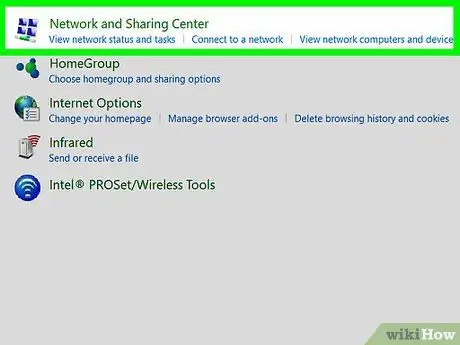
Stap 1. Ontwerp je netwerk
Dit is waarschijnlijk het moeilijkste onderdeel van het opzetten van een netwerk.
Teken eerst alle routers die u zou kunnen gebruiken om het grootste deel van uw netwerk te delen. Kleinere particuliere netwerken hebben geen router nodig, maar kunnen deze om administratieve redenen toch gebruiken. Een router is alleen nodig als u van plan bent om a) het netwerk op te splitsen in meerdere kleinere netwerken, of b) indirecte internettoegang via NAT toe te staan. Voeg vervolgens een netwerkswitch (switch) en een hub toe. Voor kleine netwerken hoeft u slechts één netwerkswitcher of hub te gebruiken. Teken hokjes om computers en de lijnen die alle apparaten met elkaar verbinden weer te geven. Deze afbeelding zal dienen als uw netwerkdiagram. Hoewel een diagram dat voor u bedoeld is, elk symbool kan gebruiken dat u wilt, zal het gebruik van industriestandaardsymbolen deze taak vereenvoudigen en zal het niet verwarrend zijn voor anderen. Typische symbolen van de industriestandaard zijn:
- Ruter: Cirkel met vier gekruiste pijlen. Of gewoon een kruis als je een bliksemconcept tekent.
- Rasterschakelaar: een vierkant of rechthoek, met vier golvende pijlen, twee in elke richting. Vertegenwoordigt het concept van een "omgeleid" signaal - alleen doorgestuurd naar de poort die op adres naar de beoogde gebruiker leidt.
- Hub: Hetzelfde als netwerkswitcher, met één tweekoppige pijl. Vertegenwoordigt het concept dat alle signalen blindelings worden doorgestuurd naar alle poorten, ongeacht welke poort naar de beoogde ontvanger wijst.
- Lijnen en vierkanten kunnen worden gebruikt om verbindingen weer te geven die naar een computer leiden.
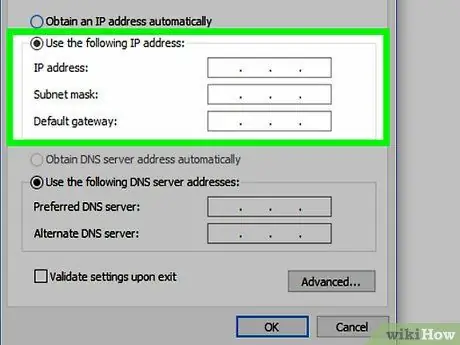
Stap 2. Maak een adresplan
-
IPv4-adressen (IP-versie 4) worden als volgt geschreven: xxx.xxx.xxx.xxx (vier cijfers gescheiden door drie punten), in alle RFC-1166-conforme landen. Elk getal loopt van 0 tot 255. Dit getal staat bekend als "Dotted Decimal Notation" of kortweg "Dot Notation". Het adres is verdeeld in twee delen: het netwerkdeel en het hostdeel.
Voor een "Classy" netwerk zijn het netwerkgedeelte en het hostgedeelte als volgt:
(" " staat voor het netwerkgedeelte, "x" staat voor het hostgedeelte)
Als het eerste cijfer 0 tot 126- nn.xxx.xxx.xxx (voorbeeld 10.xxx.xxx.xxx), dit staat bekend als een "Klasse A" -netwerk.
Als het eerste nummer 128 tot 191- nnn.nn.xxx.xxx (bijv. 172.16.xxx.xxx), dit staat bekend als een "Klasse B" -netwerk.
Als het eerste nummer 192 tot 223- nnn.nnn.nnn.xxx (voorbeeld 192.168.1.xxx), dit staat bekend als een "Klasse C" -netwerk.
Als het eerste cijfer 224 tot 239 is, wordt dit adres gebruikt voor multicasting.
Als het eerste nummer 240 tot 255 is, is dit adres "experimenteel".
Multi-broadcast en experimentele adressen vallen buiten het bestek van dit artikel. Houd er echter rekening mee dat, omdat IPv4 het niet op dezelfde manier behandelt als andere adressen, geen van beide mag worden gebruikt.
Simpel gezegd, "niet-klasse netwerken", subnetwerken en CIDR worden in dit artikel niet besproken.
Het netwerkdeel definieert het netwerk; het gedeelte hosts definieert de individuele apparaten op het netwerk.
Voor elk netwerk:
-
Het bereik van alle mogelijke hostshare-nummers resulterend in een adresbereik.
(bijv. 172.16.xxx.xxx het bereik is 172.16.0.0 tot 172.16.255.255)
-
Het laagste adres is het netwerkadres.
(bijv. 172.16.xxx.xxx het netwerkadres is 172.16.0.0)
Dit adres wordt door het apparaat gebruikt om het netwerk zelf te bepalen, en kan niet voor welk apparaat dan ook bedoeld zijn.
-
Het hoogste adres is het uitzendadres.
(bijv. 172.16.xxx.xxx het broadcast-adres is 172.16.255.255)
Dit adres wordt gebruikt als een pakket is geadresseerd aan: alle apparaten op een specifiek netwerk, en kan niet op een apparaat worden gericht.
-
Het resterende aantal in het bereik is het Hostbereik.
(bijv. 172.16.xxx.xxx het bovenliggende bereik is 172.16.0.1 tot 172.16.255.254)
Dit zijn de nummers die u kunt toewijzen aan computers, printers en andere apparaten.
Hostadres zijn de individuele adressen in dit bereik.
-
-
Netwerk instellen. In dit geval is het netwerk een reeks verbindingen die door de router worden gedeeld.
Uw netwerk heeft mogelijk geen router of, als u toegang heeft tot internet met NAT, heeft u slechts één router tussen uw privénetwerk en het openbare internet. Als dit de enige router is, of als je geen router hebt, wordt je hele privénetwerk als één netwerk beschouwd.
Kies een netwerk met een hostbereik dat groot genoeg is om op elk apparaat een adres te geven. Klasse C-netwerken (bijv. 192.168.0.x) staan 254 hostadressen toe (192.168.0.1 tot 192.168.0.254), wat goed is als je niet meer dan 254 apparaten hebt. Als u echter 255 apparaten of meer heeft, moet u een klasse B-netwerk gebruiken (bijv. 172.16.xx) of uw privénetwerk opsplitsen in kleinere netwerken met een router.
Als u een extra router gebruikt, wordt deze een 'interne router', wordt het privénetwerk een 'privé-intranet' en is elke set verbindingen een afzonderlijk netwerk dat zijn eigen netwerkadres en bereik vereist. Dit omvat verbindingen tussen routers en directe verbindingen van een router naar een enkel apparaat.
Om het simpel te houden, gaan de volgende stappen ervan uit dat je maar één netwerk hebt, bestaande uit 254 apparaten of minder, en gebruik je 192.168.2.x als voorbeeld. We gaan er ook van uit dat u geen DHCP (Dynamic Host Control Protocol) gebruikt om automatisch hostadressen toe te wijzen.
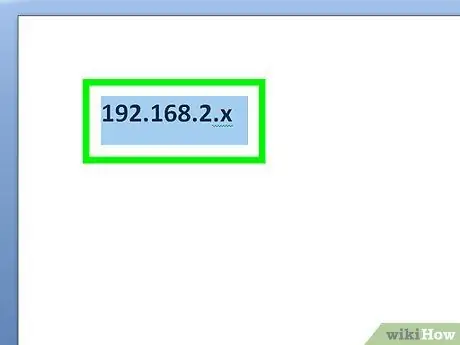
Stap 3. Schrijf overal "192.168.2.x"
Als u meer dan één netwerk heeft, is het een goed idee om elk adres in de buurt van het juiste netwerk te schrijven.
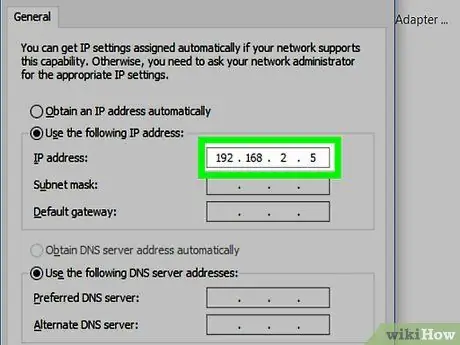
Stap 4. Wijs voor elke computer een hostadres in het bereik van 1 tot 254 toe
Schrijf het hostadres naast het juiste apparaat in het diagram. In eerste instantie wilt u misschien het volledige adres (bijv. 192.168.2.5) naast elk apparaat noteren. Naarmate u er echter beter in wordt, kan het opschrijven van het hostgedeelte (bijv. 5) u tijd besparen. De netwerkswitcher heeft geen adres nodig voor de hier besproken doeleinden. De router heeft een adres nodig.
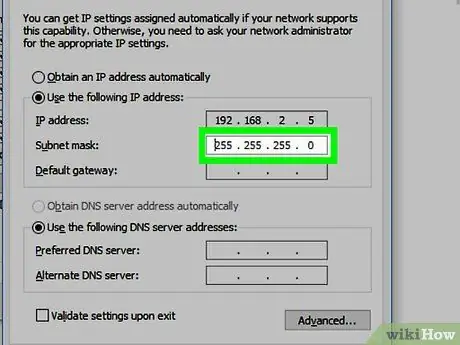
Stap 5. Schrijf het subnetmasker naast het netwerkadres
Voor 192.168.2.x, wat klasse C is, is het masker: 255.255.255.0. De computer heeft het nodig om te weten welk deel van het IP-adres het netwerk is en welk deel de host. IPv4 gebruikt in eerste instantie het eerste getal (bijv. 192) om dit per adresklasse te bepalen, zoals hierboven beschreven. De opkomst van subnetten en niet-geclassificeerde netwerken maakte echter maskers noodzakelijk, omdat er nu veel andere manieren zijn om deze adressen in netwerkgedeelten en hostgedeelten te verdelen. Voor klasse A-adressen is het masker 255.0.0.0, voor klasse B is het masker 255.255.0.0
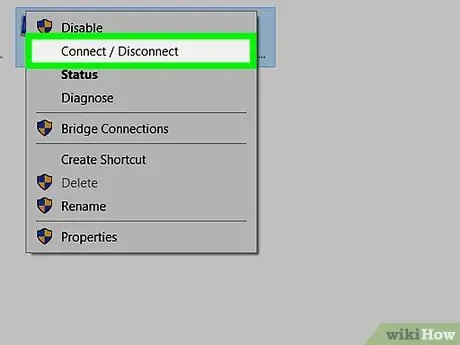
Stap 6. Verbind uw netwerk
Bereid alle benodigde apparatuur voor, waaronder: kabels, computer, Ethernet-switch en router (indien gebruikt). Zoek naar ethernetpoorten op andere computers en apparaten. Zoek naar een 8-pins (RJ-45) modulaire connector. Het ziet eruit als een standaard telefoonconnector, behalve dat het iets groter is omdat het meer geleiders heeft. Sluit de kabels tussen elk apparaat aan, net zoals in uw diagram. Als er zich een onverwachte situatie voordoet waardoor u afwijkt van de grafiek, maak dan aantekeningen om de wijziging te laten zien.
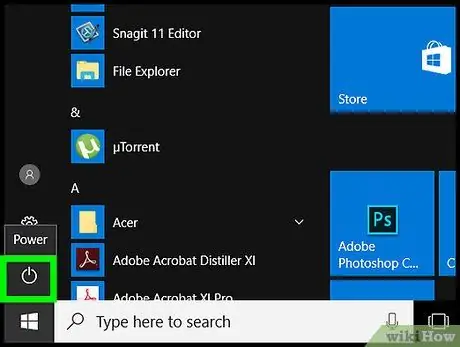
Stap 7. Zet alle computers aan die op het netwerk zijn aangesloten
Schakel ook alle andere aangesloten apparaten in. Houd er rekening mee dat sommige apparaten geen aan / uit-knop hebben en automatisch worden ingeschakeld zodra ze met het netwerk zijn verbonden.
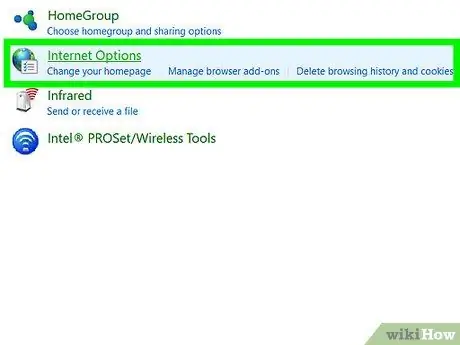
Stap 8. Configureer de computer voor het netwerk
Binnenkomen internet Opties (deze stap is afhankelijk van het besturingssysteem) en opent het dialoogvenster waarin u het TCP/IP-protocol kunt wijzigen. Wijzig het keuzerondje van "Automatisch verkrijgen van DHCP-server" in "Gebruik het volgende IP-adres:". Typ uw IP-adres voor de computer en het juiste subnetmasker (255.255.255.0).
Als u geen router heeft, laat u de velden "Standaardgateway" en "DNS-server" leeg.
Als u verbinding maakt met internet via NAT, gebruikt u Hostadres gedefinieerd op de router tussen uw privénetwerk en internet als "DNS-server" of "Standaardgateway". Gebruik geen netwerkadres (192.168.2.0)Als u meer dan één router gebruikt, raadpleegt u het gedeelte Belangrijke opmerkingen Als u uw thuisnetwerk configureert met een relatief nieuwe router, kunt u dit gedeelte weglaten zolang het netwerk goed is aangesloten. De router wijst netwerkadressen toe aan alle apparaten op het netwerk die uw netwerk binnenkomen, totdat ze een andere router binnengaan.

Stap 9. Controleer de verbinding
De eenvoudigste manier om dit te doen is met Ping. Open MS-DOS of een gelijkwaardig programma op een ander besturingssysteem. (Op Windows opent u een opdrachtprompt in het menu Start - Accessoires - Opdrachtprompt) en typt u: ping 192.168.2. [Voer hier het hostnummer in]. Doe dit op de ene host en ping de andere. Onthoud dat uw router als een host wordt beschouwd. Als je er niet bij kunt, lees dan de stappen opnieuw of neem contact op met een professional.
-
Met NAT kunnen particuliere netwerken verbinding maken met openbare netwerken door IP-adressen op particuliere netwerken om te zetten in toegestane adressen op openbare netwerken. Vanuit internetoogpunt zullen alle apparaten verbinding maken met een van zijn openbare netwerken volgens een openbaar adresseringsschema (zoals beschreven door IANA - Internet Assignment Numbering Authority). Met "Dynamic NAT" kunnen meerdere privé-IP's "op hun beurt" het openbare IP-adres gebruiken.
Een verwante technologie, PNAT (Port Network Address Translation) - ook bekend als PAT (Port Address Translation) of NAT "Overloading", stelt meerdere privé-IP's in staat om een enkel openbaar IP-adres tegelijkertijd te "delen". Deze technologie manipuleert OSI Layer 3 en OSI Layer 4 informatie zodat verbindingen van meerdere privé IP lijkt vandaan te komen één computer met één openbaar IP.
Veel computerwinkels, elektronicawinkels en zelfs gemakswinkels verkopen kleine routers die zijn ontworpen om meerdere gebruikers een enkele internetverbinding te laten delen. Bijna allemaal gebruiken ze PAT om de noodzaak van meer dan één openbaar IP-adres te elimineren (extra openbare IP's kunnen duur zijn, of niet toegestaan, afhankelijk van uw provider).
Als u het gebruikt, moet u een van de Hostadres uw privénetwerk op de router.
Als u een complexere commerciële router gebruikt, moet u een privé-hostadres instellen op de interface die verbinding maakt met uw privénetwerk, uw openbare IP-adres op de interface die verbinding maakt met internet, en NAT/PAT handmatig configureren.
Als u slechts één router gebruikt, is de interface die wordt gebruikt om de router te verbinden met de uw privé netwerk zal "DNS Server Interface" en "Standaard Gateway" zijn. U moet het adres aan dit veld toevoegen wanneer u andere apparaten configureert.
-
Als uw netwerk wordt gedeeld met een of meer interne routers, elke router heeft een adres nodig voor elk netwerk dat erop is aangesloten. (Genummerde IP valt buiten het bestek van dit artikel). Dit adres moet een hostadres zijn (zoals een computer) uit het netwerkhostbereik. Gebruikelijk, host adres eerst beschikbaar (d.w.z. adres tweede in het adresbereik, bijvoorbeeld 192.168.1.1) wordt gebruikt. Elk adres in hostbereik kan worden gebruikt zolang u weet wat het adres is. Gebruik geen netwerkadres (bijv. 192.168.1.0), of een broadcast-adres (bijv. 192.168.1.255).
Voor netwerken die een of meer gebruikersapparaten bevatten (bijv. printers, computers, opslagapparaten) is het adres dat de router voor dat netwerk gebruikt de "Standaardgateway" voor de andere apparaten. "DNS Server", indien van toepassing, moet nog steeds het adres zijn dat door de router tussen uw netwerk en internet wordt gebruikt. Voor netwerken die routers met elkaar verbinden, is er geen "standaardgateway" nodig. Voor netwerken die zowel gebruikersapparaten als routers bevatten, kan elke router in dat netwerk kan worden gebruikt.
Een netwerk blijft een netwerk, groot of klein. Wanneer twee routers zijn verbonden door een enkele kabel, zelfs als het klasse C-netwerk (het kleinste netwerk) 256 adressen bevat, behoren ze allemaal tot die kabel. Het netwerkadres is.0, het broadcastadres is.255, er worden twee hosts gebruikt (één voor elke interface waarop de kabel is aangesloten), en de andere 252 worden verspild omdat ze nergens anders kunnen worden gebruikt.
Over het algemeen wordt de hierboven beschreven kleine thuisrouter niet voor dit doel gebruikt. Houd er, indien gebruikt, rekening mee dat de Ethernet-interface aan de kant van het "privénetwerk" meestal behoort tot de "netwerkswitcher" die in de router is ingebouwd. De router zelf is intern met dit apparaat verbonden via: eentje maar koppel. Als dit het geval zou zijn, zou slechts één host-IP door iedereen worden gedeeld en zouden ze zich allemaal op hetzelfde netwerk bevinden.
Als een router meerdere interfaces heeft met meerdere IP's, zal elke interface en elk IP een ander netwerk creëren.
-
Subnetmasker concept. Algemene concepten zullen u helpen begrijpen waarom dit aantal belangrijk is.
Gestippelde decimale notatie is een menselijke manier om IP-adressen te schrijven voor eenvoudige bediening. Wat de computer "ziet" zijn 32 opeenvolgende enen en nullen, zoals dit: 11000000101010000000001000000000. IPv4 verdeelt deze getallen in eerste instantie in 4 groepen van 8 getallen, dit is waar de "punten" vandaan komen - 11000000.10101000.00000010.00000000, elke groep is een "octet" van 8 bytes. Gestippelde decimaal schrijft de waarde van het octet in decimaal om het voor mensen gemakkelijker te maken om te lezen - 192.168.2.0
Een complexe set regels met betrekking tot de volgorde van enen en nullen in het eerste octet wordt gebruikt om een "klassiek adresseringsschema" te creëren. Er is echter geen subnetmasker vereist. Voor alle klasse A is het eerste octet het netwerk, voor klasse B zijn het eerste en tweede octet het netwerk, voor klasse C zijn de eerste drie octetten het netwerk.
In 1987 begon het intranetnetwerk groter te worden en stond het internet op het punt geboren te worden. Het dumpen van het volledige klasse C-bereik van 254 hostadressen op een klein netwerk wordt een probleem. Klasse A- en B-netwerken verspillen vaak adressen omdat fysieke beperkingen het netwerk dwingen om door routers te worden gedeeld voordat het groot genoeg kan worden om zoveel adressen te gebruiken. (Klasse B-hostbereik [256 X 256] - 2 = 65.534 adressen; Klasse A [256 ^ 3] - 2 = 16.777.214).
Subnetting verdeelt een Large Class-netwerk in veel kleinere "subnetten" door het aantal enen en nullen te verhogen dat wordt gebruikt om het netwerkadres toe te wijzen (waardoor er minder hosts in elk netwerk overblijven). Kleine subnetten kunnen dan worden toegewezen aan kleine netwerken zonder veel extra adressen te gebruiken. Om te bepalen welke byte het netwerkadres is, gebruiken we 1. "Mask" (bijv. 255.255.255. 192) indien geconverteerd naar binaire code (bijv. 11111111.11111111.11111111.
Stap 11.000000) definieert precies hoeveel bytes er nog aan het netwerkgedeelte worden toegevoegd (bijvoorbeeld twee hostbytes). In dit voorbeeld wordt één klasse C met 254 hosts vier subnetten van elk 62 hosts. Van deze subnetten kunnen er slechts twee aan het netwerk worden toegewezen; de eerste en de laatste kunnen niet worden gebruikt volgens de regels van RFC-950.
Verdere bespreking van subnetregels valt buiten het bestek van dit artikel. Wat hier belangrijk is, is dat zelfs als we een Classy-adres gebruiken, Windows (en andere software) dit niet weet. En daarom nog een masker nodig om aan te geven hoeveel bytes we willen gebruiken voor het netwerkgedeelte. We declareren het met het nummer 255.255.255.0.
Tips
-
Veel apparaten kunnen bepalen of u een cross-connect of straight-connect kabel gebruikt. Als u één apparaat met een kabel moet aansluiten, moet u het juiste type kabelverbinding tussen beide gebruiken. De computer/routerkabel naar de netwerkswitcher vereist een rechte verbinding; computer/router naar computer/router vereist een cross-type verbinding. (Opmerking: de poort aan de achterkant van sommige thuisrouters hoort eigenlijk bij de netwerkswitcher die op de router is geïnstalleerd en moet worden behandeld als een netwerkswitch)
Een rechte lijn is een CAT-5, CAT-5e of CAT-6 Ethernet-kabelverbinding in de volgende volgorde:
Aan beide uiteinden:
Wit Oranje, Oranje, Wit Groen, Blauw, Wit Blauw, Groen, Wit Bruin, Chocolade
Op de eerste tip:
Wit Oranje, Oranje, Wit Groen, Blauw, Wit Blauw, Groen, Wit Bruin, Chocolade
Op het tweede uiteinde:
Wit Groen, Groen, Wit Oranje, Blauw, Wit Blauw, Oranje, Wit Bruin, Chocolade
Het bovenstaande is in overeenstemming met de TIA/EIA-568-standaard, maar belangrijk is dat om de crosslinking te laten werken, pinnen 1 & 2 (verzenden) van plaats verwisselen met pinnen 3 & 6 (ontvangen) aan het andere uiteinde. Voor rechte verbindingen moeten alle pennen aan beide uiteinden gelijk zijn. Een reeks kleuren (bijv. Wit, Oranje & Oranje) markeert het getwiste dradenpaar. Het vastzetten van hetzelfde getwiste aderpaar (d.w.z. pinnen 1 & 2 op het ene kleurencircuit en pinnen 3 & 6 op de andere) resulteert in de beste signaalkwaliteit.
-
Opmerking: de TIA/EIA-standaard is nog niet gedefinieerd voor CAT-7 of latere bekabeling.
-
- Netwerkswitchers kosten meer, maar zijn slimmer. Deze tool gebruikt adressen om te beslissen waar de gegevens naartoe moeten worden gestuurd, laat meer dan één apparaat tegelijk verbinding maken en verspilt geen verbindingsbandbreedte van andere apparaten.
- Als u een firewall op uw computer installeert, vergeet dan niet om de IP-adressen van alle computers in uw netwerk aan de firewall toe te voegen. Doe dit voor elke computer in het netwerk. Als u dit niet doet, wordt de communicatie tussen computers belemmerd, ook al zijn alle andere stappen correct uitgevoerd.
- Hubs zijn goedkoper als je maar een paar apparaten aansluit, maar ze weten niet welke interface naar waar verwijst. De tool stuurt alles gewoon door naar alle poorten, in de hoop bij het juiste apparaat te komen en de ontvanger te laten beslissen of hij de informatie al dan niet nodig heeft. Deze methode verbruikt veel bandbreedte, laat slechts één computer tegelijk verbinding maken en vertraagt het netwerk als er meer computers zijn aangesloten.
-
Sluit de hub nooit aan op een manier die lussen of lussen veroorzaakt. Dit zorgt ervoor dat het datapakket voor altijd rond de lus wordt herhaald. Er worden extra pakketten toegevoegd totdat de hub verzadigd is en geen verkeer kan passeren.
Het is ook het beste om de netwerkswitcher niet op deze manier aan te sluiten. Als je de netwerkswitcher op deze manier aansluit, zorg er dan voor dat de netwerkswitcher ondersteuning biedt voor: "Spanning Tree-protocol" en de functie is actief. Anders zal het pakket voor altijd rondlopen, net als de hub.
Waarschuwing
- Vermijd het gebruik van het IP-bereik 127.0.0.0 tot 127.255.255.255. Dit bereik is gereserveerd voor loopback-functionaliteit, dat wil zeggen, terug naar uw localhost (de computer waarop u zich momenteel bevindt).
- Hoewel apparaten die "in theorie" geen invloed hebben op openbare systemen, niet aan dit beleid hoeven te voldoen, kunnen DNS-services en andere software in de praktijk worden verward met het gebruik van adressen buiten dit bereik als ze niet specifiek zijn geconfigureerd.
- Netwerkexperts wijken nooit af van dit beleid als privé-IP-gegevens van invloed kunnen zijn op apparaten buiten hun eigen netwerk, en doen dit zelden zonder specifieke reden op geïsoleerde intranetnetwerken. Serviceproviders zijn verantwoordelijk voor het beschermen van internet tegen IP-conflicten door service te weigeren, als privé-IP-adressen buiten dit bereik openbare systemen beïnvloeden.
- De IANA (Internet Assigned Numbers Authority) heeft de volgende drie blokken IP-adresbereiken gereserveerd voor privénetwerken: 10.0.0.0 tot 10.255.255.255, 172.16.0.0 tot 172.31.255.255 en 192.168.0.0 tot 192.168.255.255
- Er kunnen zich ook problemen voordoen als een software-, hardware- of menselijke fout ervoor zorgt dat een privé-IP buiten dit bereik wordt gebruikt op het openbare internet. De oorzaken kunnen van alles zijn, van een router die niet goed is ingesteld tot een andere keer per ongeluk een van uw apparaten rechtstreeks met internet verbinden.
- Om veiligheidsredenen mag u niet afwijken van het toegewezen privéadresbereik. Het toevoegen van Network Address Translation aan een particulier netwerk dat privé-adressen doorstuurt, is een beveiligingsmethode op laag niveau en staat bekend als de "Poor Man's Firewall".






